Access クエリでフィールド名を別の名前で表示させる方法をご紹介します。
クエリではテーブルに設定されたフィールド名とは違う別のフィールド名で表示させることが可能です。クエリのみ変更されるので元のテーブルのフィールド名にも影響しません。
それでは早速やってみましょう。
まずはフィールド名を変更する前のデータシートビューを見てみましょう。下の画像の「氏名(カタカナ)」を「フリガナ」に変更します。ちなみにテーブルのフィールド名にカッコ「()」を使っていますが、フィールド名にカッコなどの記号を使うと不具合が出ますので実際には使わないでください。
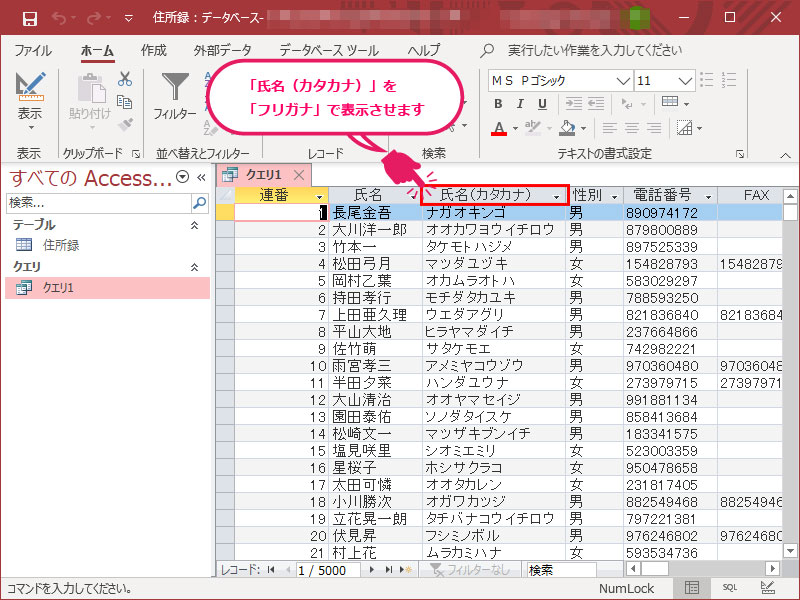
クエリをデザインビューで開きます。
そして下の画像にようにデザイングリッドでフィールド行のフィールド名のところで右クリックをします。
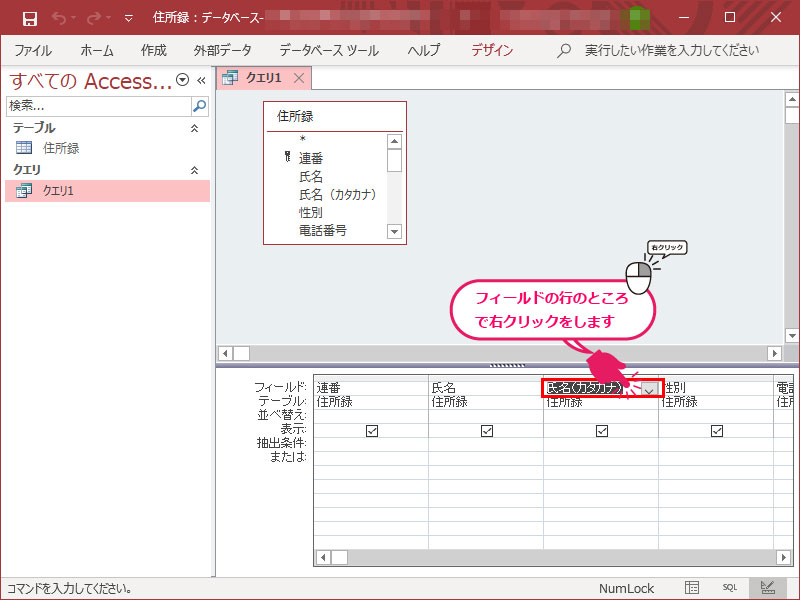
メニューが表示され、その中にある「ズーム(Z)」をクリックします。
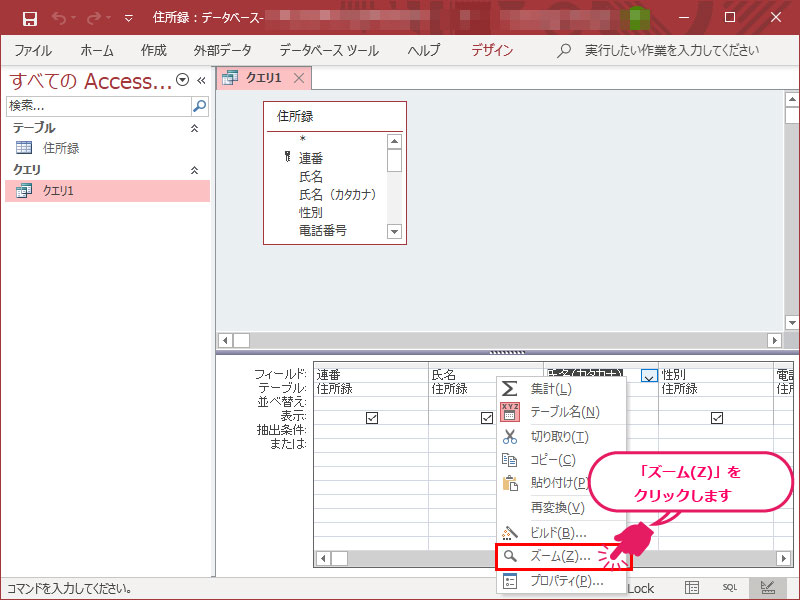
ズームボックスが表示されますので、その中に「フリガナ:氏名(カタカナ)」と入力します。このとき、「:」は半角(日本語入力はオフします)で入力してください。入力が終わったら「OK」ボタンをクリックします。
補足:ズーム内の字が小さくて読めない場合は、「フォント」ボタンをクリックして字のサイズを見やすい大きさに調整してみてください。

デザイングリッドのフィールド行に「フリガナ:氏名(カタカナ)」がセットされます。「フリガナ」はクエリを実行したときのフィールド名となります。「実行!」をクリックします。
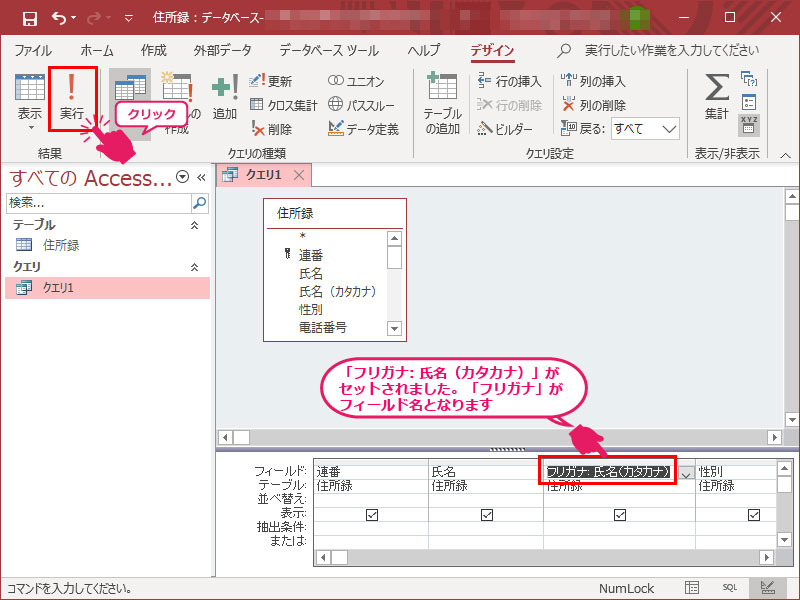
フィールド名が「フリガナ」と表示されました。
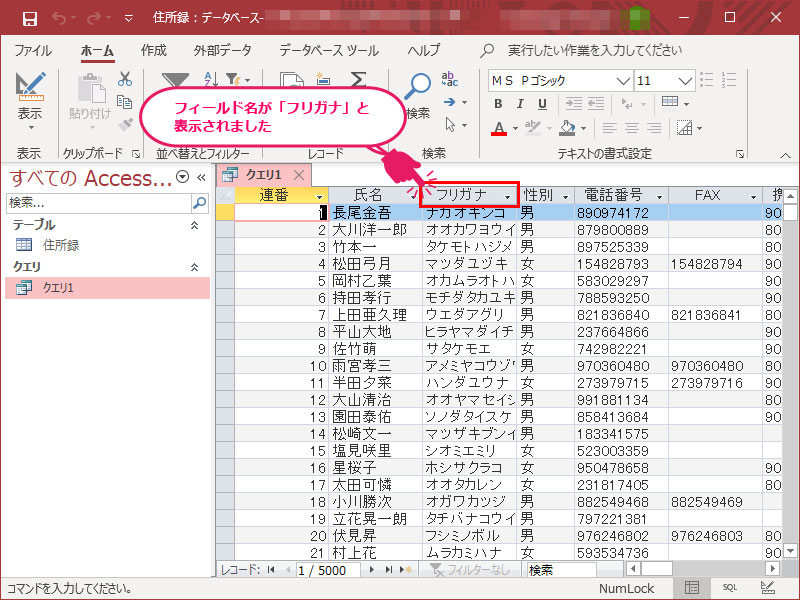
最後に
最後まで読んでいただきありがとうございます。
今回はクエリのフィールド名の設定方法をご紹介しました。
この記事で分からない点ありましたら、コメントをお願します。分かる範囲でお答えします。


